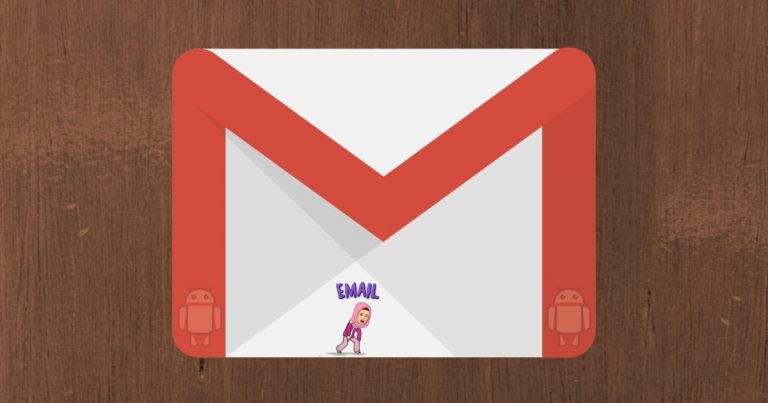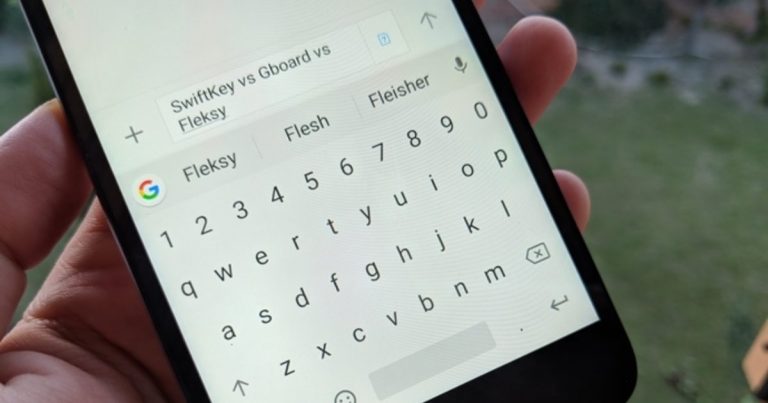Потоковая передача веб-видео с компьютера или Android на Chromecast
Если у вас есть Chromecast и у вас установлено расширение Google Cast, возможно, вы уже знакомы с трансляцией вкладок. С его помощью вы можете отображать на телевизоре все, что находится на вкладке Chrome. Хотя эта функция зеркального отображения вкладок хороша, она далека от оптимальной. Особенно, если речь идет о просмотре видео.
Программы для Windows, мобильные приложения, игры - ВСЁ БЕСПЛАТНО, в нашем закрытом телеграмм канале - Подписывайтесь:)
Chromecast может транслировать вкладки только с разрешением 720p. Так что забудьте о просмотре видео в формате Full HD. Кроме того, поскольку Chromecast буквально отражает все на вашем экране, а не плавно воспроизводит видео, возникает довольно большая задержка.
На таких сайтах, как YouTube, есть В ролях в своем веб-плеере. Когда вы нажимаете на нее, на Chromecast отправляется ссылка, и видео воспроизводится там. На самом высоком разрешении, которое может позволить ваша машина. И нет лагов.
Это явно намного лучше, чем зеркальное отображение вкладки. Единственная проблема в том, что многие веб-сайты не поддерживают эту функцию. Но не волнуйтесь, благодаря букмарклету (и расширению Chrome) для ПК мы сможем сделать это в мгновение ока. Вы также можете сделать это с Android.
1. Букмарклет VidCast
Посетите сайт и перетащите кнопку VidCast на панель закладок. В следующий раз, когда вы встретите встроенное видео на веб-сайте, который не поддерживает трансляцию, просто щелкните букмарклет. Расширение просканирует видео и загрузит его в собственный проигрыватель.
Щелкните значок В ролях кнопку, выберите свой Chromecast и начните воспроизведение видео! VidCast поддерживает такие сайты, как Vimeo, TED, Dailymotion и другие.
Альтернативой VidCast является PlayTo для Chromecast расширение.
2. EZCast для Android
Нажмите Интернет кнопка в приложении и перейдите туда, где находится видео. Нажмите Играть и вы получите всплывающее окно с параметрами, а затем видео начнут воспроизводиться на телевизоре. Это так просто.
3. Firefox для Android
Шокирует, что Chrome для Android пока не имеет встроенной поддержки Chromecast. Fire Fox делает. Как и в Chrome на рабочем столе, вы можете отразить всю вкладку, включая любые воспроизводимые в данный момент медиафайлы. Для этого убедитесь, что у вас установлена последняя версия Firefox.
Загрузите страницу, коснитесь Меню кнопка, перейдите к инструменты и выберите Вкладка “Зеркало”. Выберите свой Chromecast, и медиа начнет воспроизводиться.
Бонус
Мой облачный плеер для SoundCloud: Если вы поклонник SoundCloud, это приложение позволит вам транслировать всю вашу любимую музыку прямо на Chromecast.
Как вы используете Chromecast?
Для чего вы используете Chromecast из 38 миллионов возможных вариантов использования? Дайте нам знать в комментариях ниже.
Программы для Windows, мобильные приложения, игры - ВСЁ БЕСПЛАТНО, в нашем закрытом телеграмм канале - Подписывайтесь:)